1、首先确认电脑的蓝牙开启,蓝牙灯正常,并开启蓝牙耳机的开关。点击系统右下角蓝牙图标,选择“添加设备”。
2、接着选择要添加的蓝牙耳机。
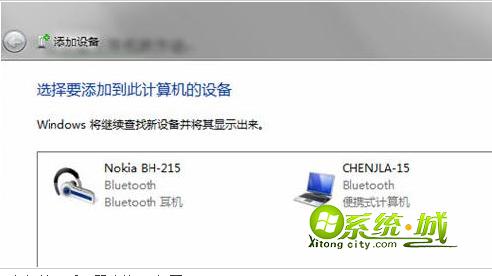
3、系统会提示正在与蓝牙适配器连接。
4、然后提示成功添加。
5、这时你可以点击“开始”-“设备和打印机”,就可以看到添加的蓝牙耳机了。

6、在蓝牙耳机上点击右键,选择“属性”,在弹出的窗口中选择“服务”。
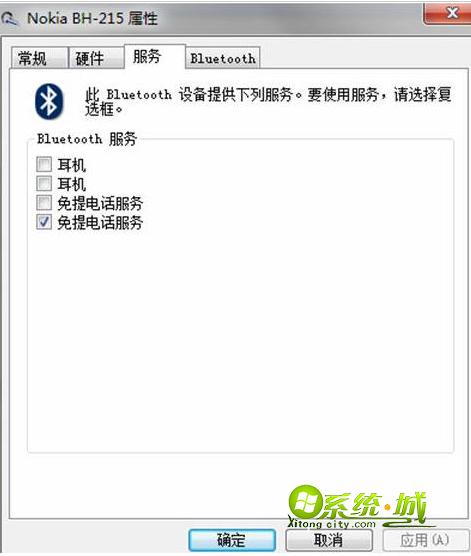
7、可以看到此时耳机的选项并未打勾,这样就无法使用蓝牙耳机听音乐了,一定要勾选,勾选后系统会提示安装驱动,驱动安装成功后,在系统右下角找到喇叭图标点击右键-“播放设备”,就可以看到蓝牙音频选项了。
8、可以看到此时的默认播放设备是内置的扬声器,必须把蓝牙音频作为默认播放设备,才能使用蓝牙耳机听音乐。
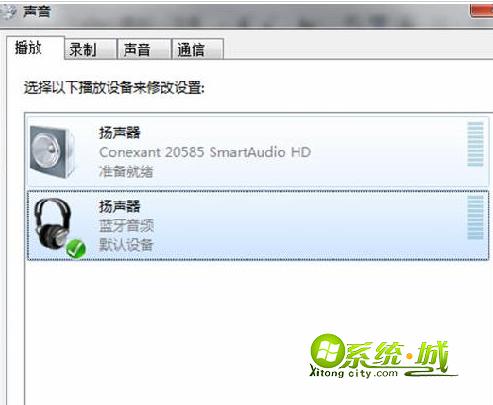
通过上面的步骤全部设置完成后,就可以使用蓝牙耳机听电脑播放的音乐了,这时你就不需要担心耳机线的问题,自由自在地走动。
关于win7下Win7下蓝牙耳机如何连接电脑小编就不多说了,更多精彩文章请访问win8旗舰版系统下载--系统城。


 当前位置:
当前位置: